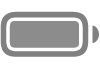Zmena nastavení asistenčného prístupu na iPhone
Po nastavení asistenčného prístupu na iPhone môžete podľa potreby meniť nastavenia pridaných apiek a prispôsobovať ďalšie systémové nastavenia. Väčšinu nastavení asistenčného prístupu môžete meniť v apke Nastavenia ![]() , keď je asistenčný prístup deaktivovaný, no niektoré nastavenia je možné meniť aj v režime asistenčného prístupu.
, keď je asistenčný prístup deaktivovaný, no niektoré nastavenia je možné meniť aj v režime asistenčného prístupu.
Zmena nastavení asistenčného prístupu v apke Nastavenia
V apke Nastavenia môžete pridávať apky do asistenčného prístupu a prispôsobovať ich, vybrať si rozloženie obrazovky, zobraziť alebo skryť dodatočné informácie (ako sú čas alebo úroveň nabitia batérie) a mnoho ďalšieho.
Ak chcete upraviť tieto nastavenia, ukončite asistenčný prístup (ak je aktívny) a potom otvorte Nastavenia > Prístupnosť > Asistenčný prístup. Nižšie uvádzame niektoré z nastavení, ktoré môžete upraviť.
Pozadie Umožňuje vybrať obrázok na pozadí pre zamknutú obrazovku. | Hlásenia Ak zapnete možnosť Zobrazovať odznaky hlásení, pri zobrazení nového hlásenia v apke sa zobrazí ikona a prehrá sa zvuk. | Siri Povolí používanie Siri v asistenčnom prístupe. | Stav batérie Zobrazí úroveň nabitia batérie na ploche. |
Dátum a čas Zobrazí dátum alebo čas na zamknutej obrazovke alebo v stavovej lište. | Skratka prístupnosti Trojitým stlačením bočného tlačidla môžete zapnúť skratku prístupnosti, ktorá aktivuje asistenčné technológie v asistenčnom prístupe. | Odomykanie klepnutím Umožňuje odomykať zamknutú obrazovku jedným klepnutím. | Skryť tlačidlo na návrat v neoptimalizovaných apkách Skryje tlačidlo Späť pre apky, ktoré neboli optimalizované pre asistenčný prístup. |
Zmena nastavení počas režimu asistenčného prístupu
Niektoré systémové nastavenia je možné upraviť aj bez nutnosti ukončiť asistenčný prístup. Môžete napríklad zapínať a vypínať režim lietadlo alebo vypnúť iPhone.
Ak chcete upraviť tieto nastavenia, kým je asistenčný prístup aktívny, trikrát stlačte bočné tlačidlo (na iPhone s Face ID) alebo tlačidlo Domov (na ostatných modeloch iPhonu), klepnite na Nastavenia a zadajte kód asistenčného prístupu. Nižšie uvádzame len niektoré z nastavení, ktoré môžete upraviť.
Vzhľad Môžete zapnúť Tmavý režim alebo upraviť nastavenia jasu. | Hlasitosť Môžete tu upraviť hlasitosť, aj keď sú deaktivované tlačidlá hlasitosti na iPhone. | Veľkosť textu Umožňuje zväčšiť text, aby bol ľahšie čitateľný. | Skratka prístupnosti Trojitým stlačením bočného tlačidla môžete zapnúť skratku prístupnosti, ktorá aktivuje asistenčné technológie v asistenčnom prístupe. |
Ak chcete nastaviť rozvrhy a limity času pred obrazovkou pre asistenčný prístup, prečítajte si tému Začíname s funkciou Čas pred obrazovkou v užívateľskej príručke pre iPhone.
Ak potrebujete začať odznova a nastaviť asistenčný prístup od začiatku, môžete ho tiež resetovať.